
如何快速找出Excel表格中两列数据中的不同内容。如果数据量少的话,仔细找一找就可以看到了。如果数据量庞大的话,仅凭肉眼就无法准确高效地完成这个工作了。

以下图所示的数据为例,给大家介绍快速找出Excel表格中两列数据不同内容的3种方法!希望对大家有所帮助。
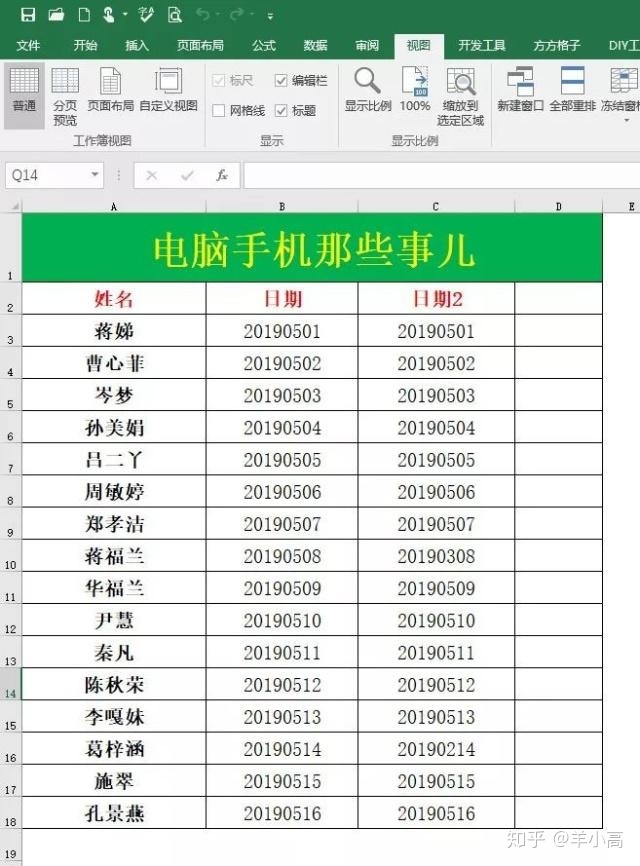
方法一:利用Excel的定位功能
Excel的定位功能也是非常强大的,它可以根据用户设置的条件快速定位到指定内容区域。
具体操作:选中需要对于的两列单元格中的内容,按下组合键【Ctrl+G】打开定位功能并选择【定位条件】。
这里有许多的条件可供选择,此处选择【行内容差异单元格】后确定,可自动定位到两列中数据内容不同的单元格。然后再给这个内容添加一个文本颜色或者单元格背景颜色,就会更直观的将不同的内容显示出来,方便后续查看。
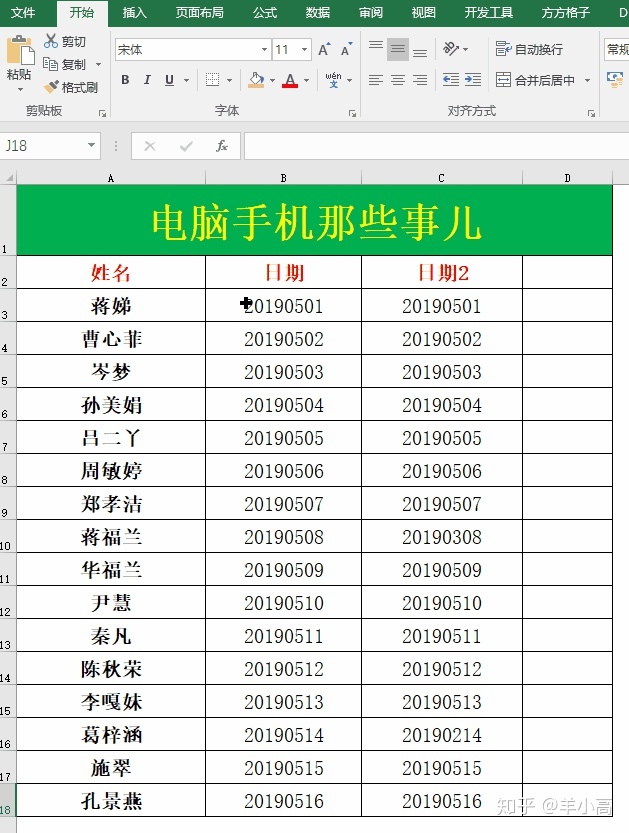
方法二:利用公式查找
Excel内置大量的函数公式来辅助完成对数据的处理,其中就包含一个EXACT比较函数。首先选中需要比较数据右侧的一个空白单元格,在本例中为D3单元格。然后在D3单元格输入以下的公式:
=IF(EXACT(B3,C3)=TRUE,"同","不同")
它的含义为,比较B3和C3单元格中的内容,如果内容相同则显示“同”,如果内容不相同则显示“不同”。
在D3输入公式后,将这个单元格向下拖动,使需要比较数据行所对应的单元格都用这个公式填充。就可以看到比较结果了!
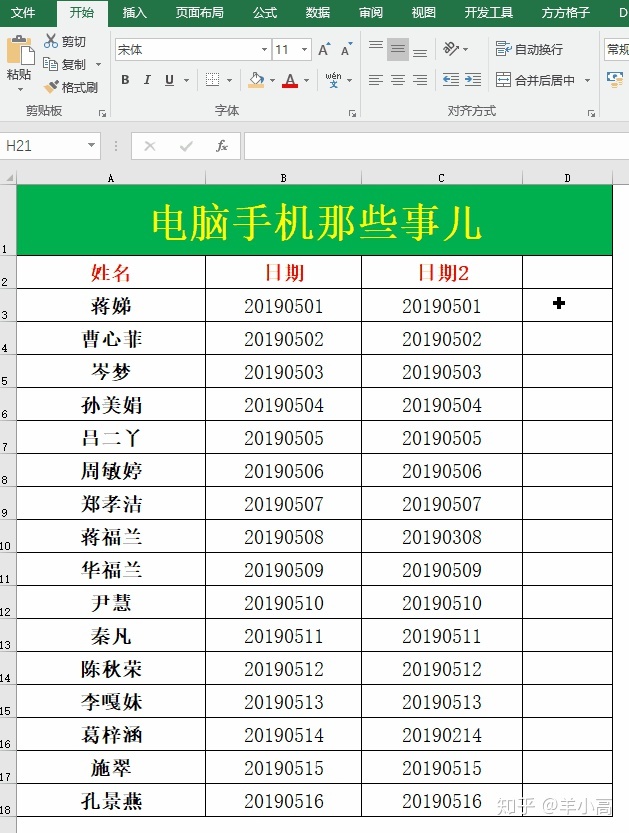
 Excel数据对比技巧:3步找出两列不同内容
Excel数据对比技巧:3步找出两列不同内容




 本文介绍了如何在大量数据中快速找出Excel表格中两列数据的不同内容。方法一利用Excel的定位功能,通过【Ctrl+G】快捷键定位到差异单元格并进行标记;方法二使用EXACT比较函数,通过公式判断内容是否相同并显示结果。这两种方法能有效提高数据比对的效率。
本文介绍了如何在大量数据中快速找出Excel表格中两列数据的不同内容。方法一利用Excel的定位功能,通过【Ctrl+G】快捷键定位到差异单元格并进行标记;方法二使用EXACT比较函数,通过公式判断内容是否相同并显示结果。这两种方法能有效提高数据比对的效率。
















 8195
8195

 被折叠的 条评论
为什么被折叠?
被折叠的 条评论
为什么被折叠?








